
Imprimarea manuală faţă-verso utilizând coşul de evacuare superior
Secţiunile următoare oferă instrucţiuni pentru diferite sisteme de operare.
Windows
1.
Închideţi capacul căii de evacuare a hârtiei fără îndoire.
2.
În spaţiul de lucru din Windows, faceţi clic pe Start, faceţi clic pe Settings (Setări), apoi faceţi clic
pe Printers (Imprimante) (sau pe Printers and Faxes (Imprimante şi faxuri) la anumite versiuni
de Windows).
3.
Faceţi clic cu butonul din dreapta pe imprimanta din seria HP LaserJet P2015 şi selectaţi
Properties (Proprietăţi).
4.
Faceţi clic pe fila Device Settings (Setări dispozitiv).
ROWW
Imprimarea faţă-verso (duplex)
35
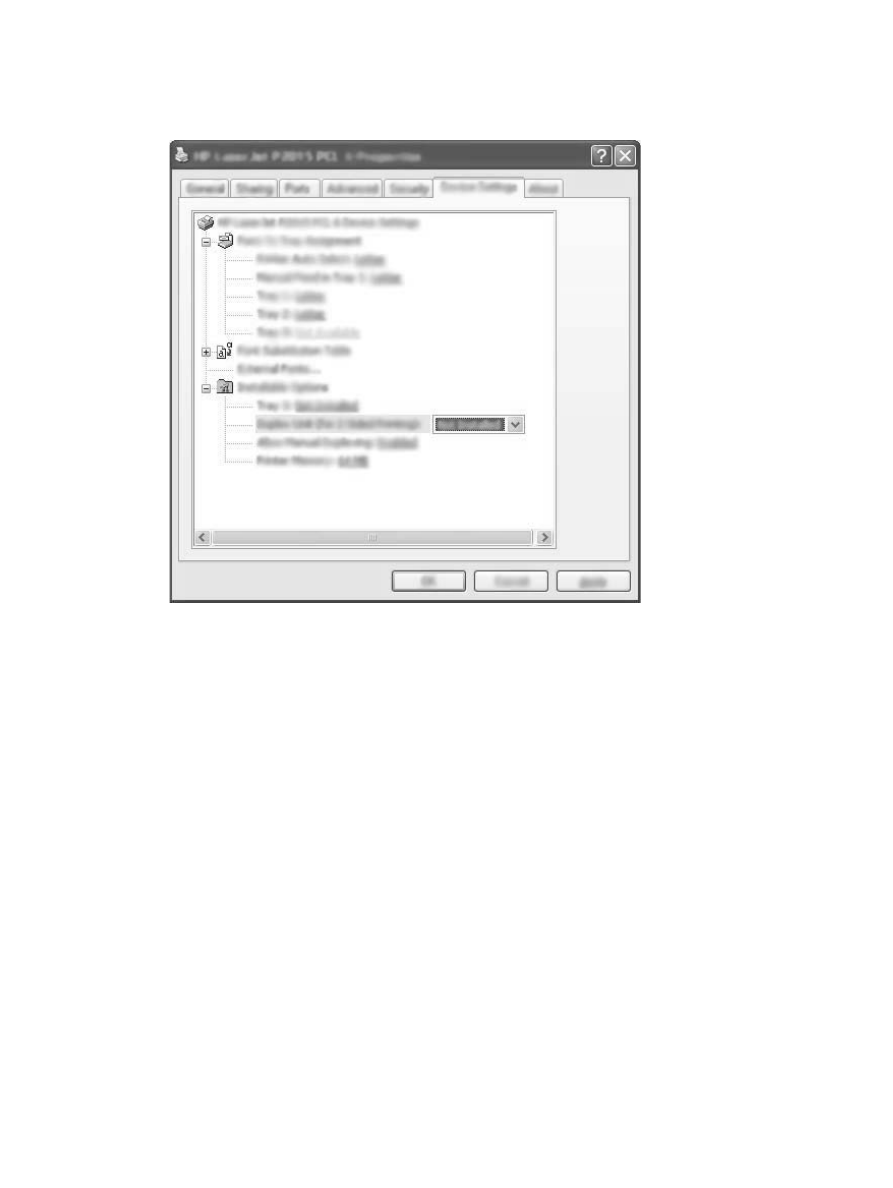
5.
În secţiunea Installable Options (Opţiuni instalabile), selectaţi Not Installed (Neinstalat) din lista
verticală Duplex Unit (for 2–Sided Printing) (Unitate duplex – pentru imprimare faţă-verso).
6.
Faceţi clic pe OK.
7.
Deschideţi dialogul Print (Imprimare) din aplicaţia software din care imprimaţi. Din majoritatea
programelor acest lucru se realizează făcând clic pe File (Fişier), apoi pe Print (Imprimare).
8.
Selectaţi imprimanta din seria HP LaserJet P2015.
9.
Faceţi clic pe Properties (Proprietăţi) sau pe Preferences (Preferinţe). Numele exact al opţiunii
depinde de aplicaţia software din care imprimaţi.
10.
Faceţi clic pe fila Finishing (Finisare).
11.
Faceţi clic pentru a goli caseta Correct Order for Straight Paper Path (Ordine corectă pentru
calea de evacuare fără îndoire).
12.
Faceţi clic pe caseta Print On Both Sides (Imprimare faţă-verso).
13.
Faceţi clic pe OK.
36
Capitol 5 Activităţi de imprimare
ROWW
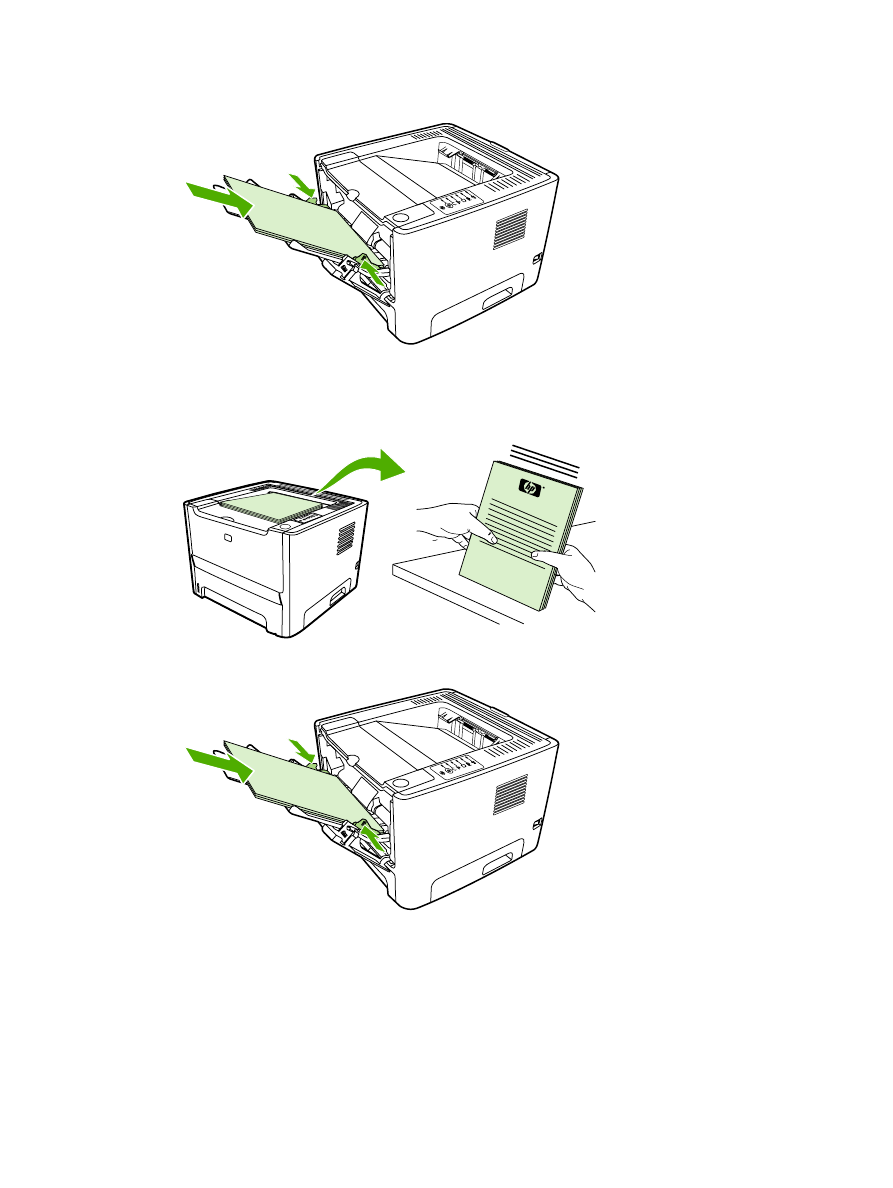
14.
Imprimaţi prima faţă a documentului din tava 1.
15.
După ce prima faţă a fost imprimată, îndepărtaţi hârtia rămasă în tava 1 şi puneţi-o deoparte până
când terminaţi imprimarea manuală faţă-verso.
16.
Adunaţi paginile imprimate şi îndreptaţi topul.
i n
v e
n t
17.
Aşezaţi din nou topul în tava 1, cu faţa imprimată în jos şi cu marginea superioară spre imprimantă.
18.
Pentru a imprima a doua faţă, apăsaţi butonul
Go
(Validare).
ROWW
Imprimarea faţă-verso (duplex)
37
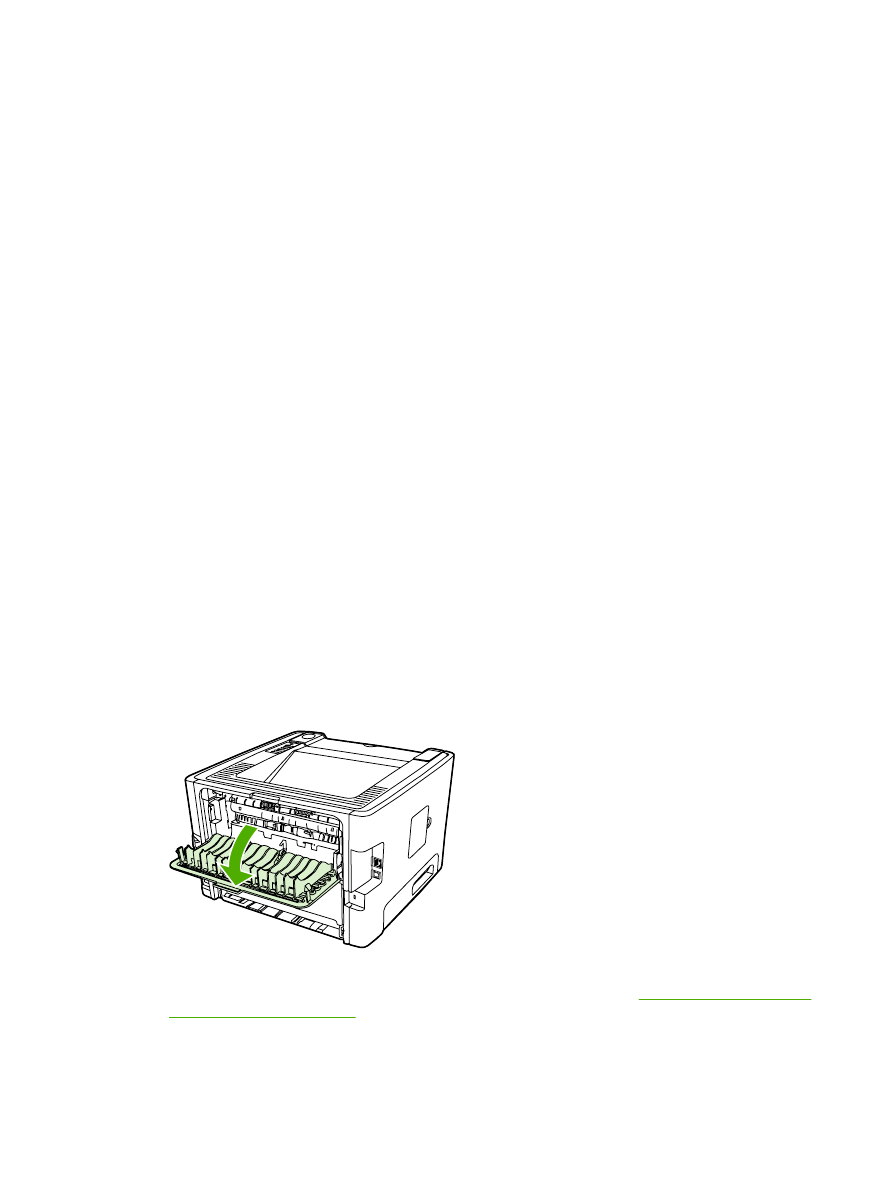
Mac OS X
1.
Închideţi capacul căii de evacuare a hârtiei fără îndoire.
2.
Dacă Manual Duplex (Duplex manual) nu apare ca opţiune a imprimantei, efectuaţi următorii paşi:
a.
Verificaţi dacă aţi selectat HP Manual Duplex&Booklet (Classic) (Broşură şi duplex manual
HP) când aţi instalat driverul software cu opţiunea Custom Install (Instalare particularizată).
b.
Efectuaţi File-Print (Fişier-Imprimare), selectaţi Plug-In Preferences (Preferinţe insert) şi
faceţi clic pe săgeata spre dreapta. Săgeata spre dreapta se transformă în săgeată în jos şi
se afişează caracteristica HP Manual Duplex&Booklet (Broşură şi duplex manual HP).
c.
Selectaţi Print Time Filters (Filtre imprimare), selectaţi HP Manual Duplex&Booklet
(Broşură şi duplex manual HP), apoi faceţi clic pe Save Settings (Salvare setări).
d.
Selectaţi Manual Duplex (Duplex manual) şi selectaţi Print on Both Sides (Imprimare faţă-
verso).
3.
Imprimaţi documentul.
4.
După ce prima faţă a fost imprimată, îndepărtaţi hârtia rămasă în tava 1 şi puneţi-o deoparte până
când terminaţi imprimarea manuală faţă-verso.
5.
Adunaţi paginile imprimate şi îndreptaţi topul.
6.
Aşezaţi din nou topul în tava 1, cu faţa imprimată în jos şi cu marginea superioară spre imprimantă.
7.
Apăsaţi butonul
Go
(Validare) de pe panoul de control, pentru a imprima a doua faţă.